很多小伙伴都喜欢使用kmplayer播放器,因为Kmplayer中的功能十分的丰富,并且可以支持我们根据自己的使用习惯来更改软件的设置,还可以使用Kmplayer中的功能来解决一些遇到的视频问题,例如视频的左右声道被更改的问题,我们就可以在Kmplayer中使用互换声道功能来解决。在Kmplayer中我们先打开一个有问题的视频,然后右键单击选择音频选项,再在子菜单列表中找到并选择“互换声道”选项即可。有的小伙伴可能不清楚具体的操作方法,接下来小编就来和大家分享一下Kmplayer左右声道互换的方法。

1、第一步,我们先在电脑中打开KMPlayer软件,然后在播放器页面中右键单击选择“打开文件”选项

2、第二步,进入文件夹页面之后,我们在该页面中找到自己需要的视频文件,然后点击“打开”选项

3、第三步,打开视频之后,我们在页面中右键单击然后在菜单列表中找到“音频”选项,点击打开该选项

4、第四步,打开“音频”选项之后,我们在子菜单列表中找到“交换声道”选项,点击选择该选项

5、第五步,点击“交换声道”选项之后,在视频页面的左上角我们可以看到“交换声道”的提示,此时我们再播放视频,就能发现左右声道已经互换了

以上就是小编整理总结出的关于Kmplayer左右声道互换的方法,我们在Kmplayer中打开一个视频文件,再右键单击选择音频选项,在音频的子菜单列表中我们点击选择“交换声道”选项即可,感兴趣的小伙伴快去试试吧。
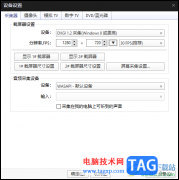 potplayer设置采集器分辨率为1280×720的方法
potplayer设置采集器分辨率为1280×720的方法
potplayer是非常强大的一款视频播放器,我们在电脑中收藏了很多......
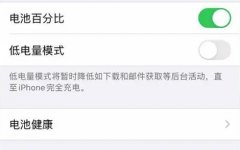 苹果手机电池低于80%一定要换吗
苹果手机电池低于80%一定要换吗
相信使用苹果手机的朋友,都或多或少听说过电池低于80%了要去......
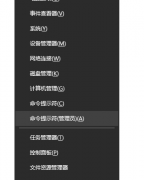 win10愤怒的小鸟2连不上网解决教程
win10愤怒的小鸟2连不上网解决教程
愤怒的小鸟2是弹弓游戏与惊人的图形的新时代,玩家有遇到愤怒......
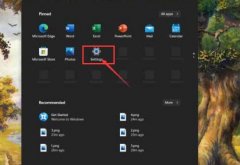 Win11为什么会暂停系统更新-Win11暂停更新
Win11为什么会暂停系统更新-Win11暂停更新
微软针对win11的整体界面进行了更新和改进,但为什么会出现暂......
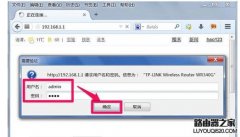 无线路由器怎么设置IP地址的范围
无线路由器怎么设置IP地址的范围
无线路由器配置简单,不过对于没有网络基础的用户来说,可能......
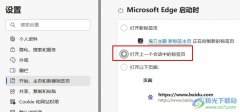
很多小伙伴在选择电脑中的浏览器时都会将Edge浏览器作为首选,因为在Edge浏览器中,我们不仅可以根据自己的需求安装各种插件,还可以对浏览器进行设置更改。有的小伙伴在使用Edge浏览器的...
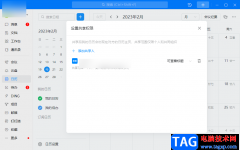
电脑版钉钉软件是很好的一个工作交流软件,大家在使用电脑钉钉的时候,想要通过这款软件进行工作的一个交流和提升,那么钉钉是可以很好的帮助你实现的,目前大部分公司都是通过钉钉这...
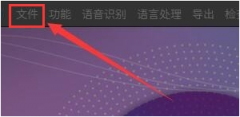
在使用arctime软件进行字幕编辑的时候,怎么从本地导入字幕呢?下面小编就为大家带来了arctime从本地导入字幕的方法,希望可以帮助到大家哦。...
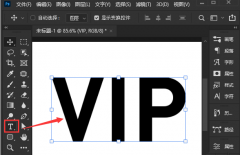
ps2021软件中加入了更多的编辑功能和元素,可以修改文字的透明度,那么具体怎么修改呢?下面小编给大家整理了相关步骤介绍,感兴趣的小伙伴不要错过哦!...
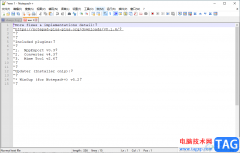
在Notepad++中提供了多种语言选项,对于我们编辑代码提供十分友好的帮助,比如我们想要在Notepad++新建PHP或者c++语言进行代码的编辑,但是由于该软件自动推荐的语言并不是自己需要编辑的代码...
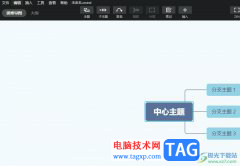
作为一款发展不错的思维导图制作软件,xmind软件为用户带来了不错的制作平台,让用户能够更好的理解和表达思维,并且它以图形化的方式呈现信息,将复杂的信息结构化简单化,因此xmind软...
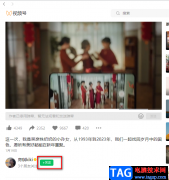
很多小伙伴都喜欢使用微信来保持和好友的交流或是和同事进行沟通,无论是生活中还是工作上,微信都发挥着不可取代的作用。在微信中我们可以上传工作文件,也可以在视频号中观看视频放...
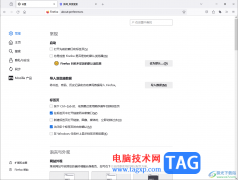
相信大家对于火狐浏览器已经不陌生了,但是在使用该浏览器的时候也总是会遇到一些相应的问题,比如想要设置打开链接、图片以及视频等内容的时候,就自动立即的切换过去,那么这种操作...
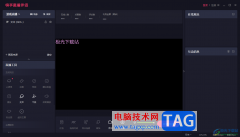
快手直播伴侣是目前十分热门的一款直播软件,现在的小伙伴进行直播的几率十分的频繁,大家在进行直播的时候会进行娱乐、玩游戏、唱歌以及卖东西等,而我们在直播的过程中可能会需要进...

很多小伙伴都会在钉钉中发起一场线上会议,因为钉钉中的线上会议功能十分的丰富,能够满足我们在线上会议中的各种操作需求。有的小伙伴在使用钉钉进行线上会议时经常会需要使用便签功...

影音先锋是一款比较经典的播放器,这款软件可以调整视频播放画面的一个清晰度,当我们将视频通过影音先锋进行播放的时候,有时候可能觉得视频的播放页面不是很清晰,那么就可以进入到...
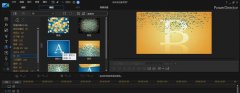
威力导演视频如何添加颗粒化效果的呢?话说不少用户都在咨询这个问题呢?下面就来小编这里看下威力导演实现破碎转场画面方法步骤吧,需要的朋友可以参考下哦。...

说起Adobe公司的系列软件,我们最熟悉的可能是Photoshop,premiere,aftereffects等软件,其实audition也是Adobe公司旗下的软件,该软件简称为Au,主要用于编辑和处理音频。比如在其中我们可以加快或...

AdobeAudition是大家都比较喜欢使用的一款音频制作软件,这款软件由于专业性非常的高,于是被非常多专业人士来使用,AdobeAudition提供的功能选项是非常丰富的,你可以根据自己的一个需求进行...
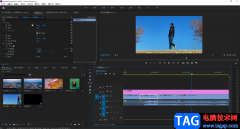
现如今,我们可以在日程生活和工作中接触到各种各样的视频,在观看视频时,如果仔细观看,会发现很多视频都有转场效果,也就是从某一个场景转到其他场景时的效果。比如比较常见的黑场...